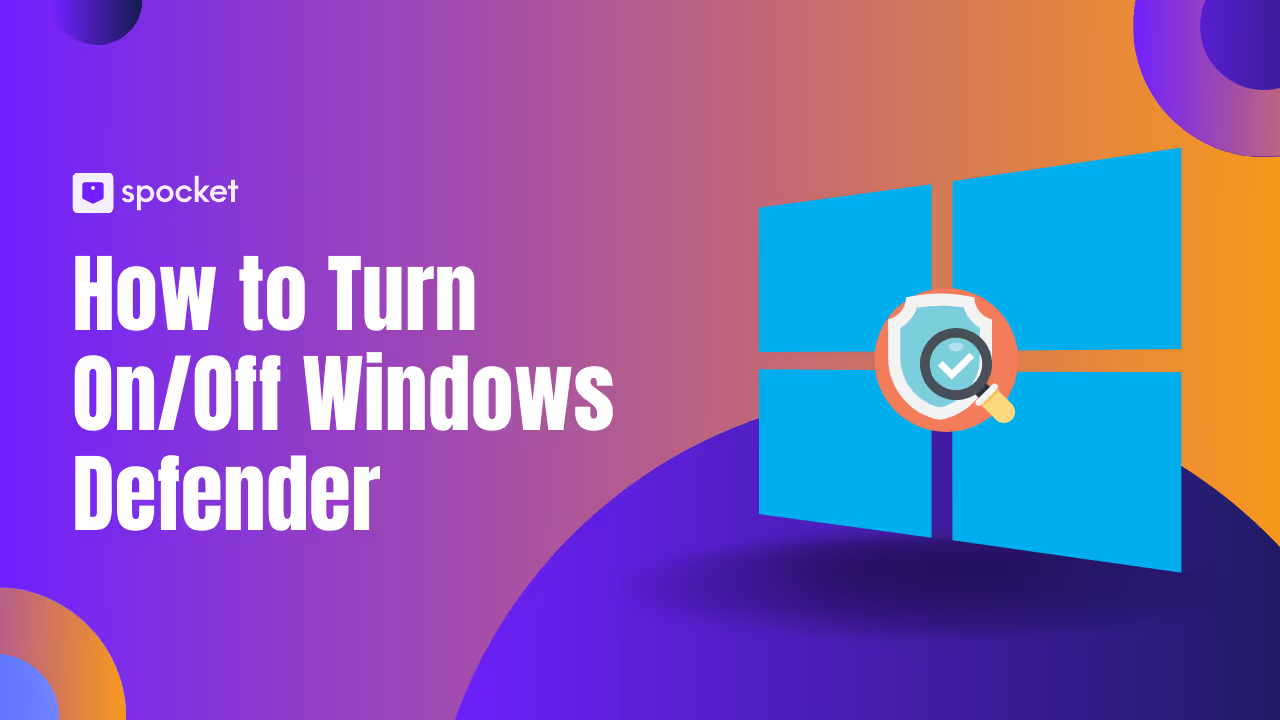¿Te frustra que Windows Defender bloquee tus aplicaciones favoritas o ralentice tu PC? No estás solo. Muchos usuarios quieren desactivar Windows Defender, ya sea para instalar un antivirus de terceros, solucionar conflictos de software o mejorar el rendimiento de los juegos. Microsoft Defender (anteriormente Windows Defender) es el antivirus predeterminado en Windows 10, 11 y 7, y protege más de mil millones de dispositivos en todo el mundo. Sin embargo, a veces necesitas tener más control sobre la configuración de seguridad. En esta guía, te mostraremos cómo deshabilitar Windows Defender paso a paso (de forma temporal o permanente) mediante métodos sencillos que cualquiera puede seguir. También aprenderás sobre Defender Firewall, SmartScreen y la forma más segura de cambiar a otro antivirus. Juntos, hagamos que tu experiencia con Windows sea más fluida y segura.
Qué es Windows Defender y por qué está siempre activo
Windows Defender, que ahora se llama oficialmente Microsoft Defender Antivirus, es la herramienta de seguridad integrada en todos los dispositivos Windows, ya sea que utilices Windows 10, Windows 11 o incluso Windows 7. Es la respuesta de Microsoft para proteger tu equipo sin necesidad de software de terceros.
Considéralo el guardaespaldas personal de tu PC. Analiza los archivos en tiempo real, bloquea los sitios web sospechosos y protege contra el malware, el ransomware y los ataques de suplantación de identidad de forma automática. Incluso vigila tu red a través de su Firewall Defender, lo que ayuda a detener a los piratas informáticos antes de que entren.
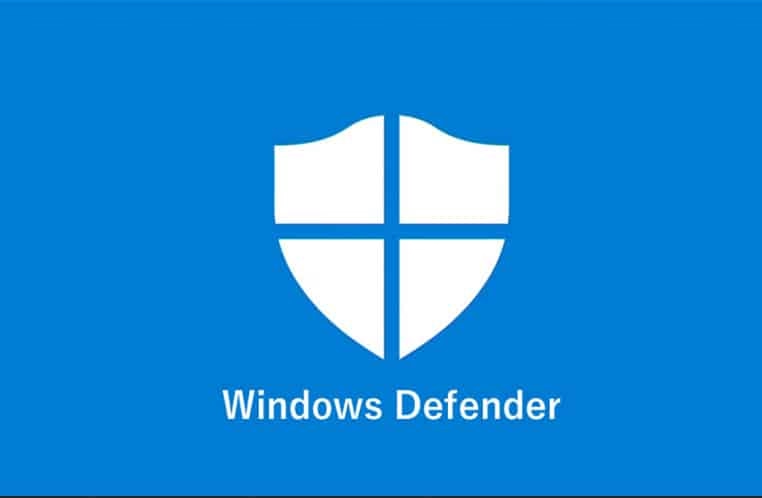
Descripción general del antivirus y firewall de Microsoft Defender
Microsoft Defender ya no es solo un antivirus. Es una suite de seguridad completa:
- Protección en tiempo real comprueba constantemente los archivos y las aplicaciones.
- Actualizaciones entregadas en la nube manténgalo preparado para las nuevas amenazas.
- Acceso controlado a carpetas bloquea los ataques de ransomware.
- Monitorización del comportamiento capta rápidamente actividades inusuales.
- Protección contra el phishing le advierte sobre sitios web falsos o maliciosos.
- Protección contra manipulaciones evita que el malware apague Defender.
- Protección de aplicaciones ejecuta aplicaciones riesgosas en un contenedor aislado.
- Firewall administra el acceso a la red y mantiene alejados a los piratas informáticos.
Todo esto se gestiona a través del Centro de seguridad de Windows, un panel limpio que muestra si todo funciona correctamente.
Por qué Microsoft Defender está activado de forma predeterminada
Es sencillo: la mayoría de los usuarios nunca instalan otro antivirus. Por eso, Windows Defender viene preinstalado y activado de forma predeterminada. No cuesta nada y no tienes que configurar nada. Simplemente funciona.
Según StatCounter, más de 78% de los usuarios de Windows confíe en Microsoft Defender para su protección diaria en 2025 (fuente). Ese número sigue creciendo porque Defender se integra perfectamente con Windows y proporciona una protección básica fiable.
Si te conectas a redes Wi-Fi públicas con frecuencia, utilizas unidades USB o navegas por Internet a diario (lo que hacemos la mayoría de nosotros), el firewall y el escaneo en segundo plano constantes de Defender te protegen sin ralentizar el sistema.
¿Puedes desactivarlo? Sí, pero lee esto primero
Sí, puede desactivar Windows Defender de forma temporal o inhabilitarla permanentemente. Pero antes de hacerlo, pregúntese: ¿tiene instalado otro antivirus de confianza? ¿Estás solucionando algún problema específico? De lo contrario, está dejando su sistema expuesto a amenazas reales.
Desactivarlo sin una alternativa a Windows Defender puede exponerte a virus, intentos de suplantación de identidad o malware que pueden no mostrar síntomas hasta que sea demasiado tarde.
¿Aún quieres seguir adelante? No te preocupes. En las siguientes secciones se explica cómo desactivar Windows Defender en Windows 10, 11 y 7 mediante métodos seguros y probados.
Por qué es posible que desee desactivar Windows Defender
Entonces, si Windows Defender protege su PC, ¿por qué querría alguien apagarlo?
Esa es una pregunta justa, y la respuesta depende de tus necesidades específicas. Si bien Defender es fiable para la mayoría de los usuarios, hay algunas situaciones reales en las que es posible que tengas que deshabilitar Windows Defender, ya sea de forma temporal o permanente.
Instalación de un antivirus de terceros
Supongamos que se está cambiando a algo como Norton, Avast o McAfee. Ejecutar dos programas antivirus al mismo tiempo no solo es innecesario, sino que, de hecho, puede crear conflictos y ralentizar el sistema. La mayoría de las veces, Defender se aparta automáticamente cuando detecta otro antivirus. Sin embargo, a veces permanece activo, lo que provoca fallos de software o escaneos duplicados.
Si su nuevo antivirus le pide que desactive Windows Defender manualmente, es mejor seguir esas instrucciones para evitar demoras y garantizar una protección fluida.
Solución de conflictos de software o caídas de rendimiento
Algunos programas no funcionan bien con la protección en tiempo real de Defender. Esto es especialmente cierto en el caso de los programas más antiguos o de las herramientas específicas del sector, como las suites de edición de vídeo, los renderizadores 3D o las aplicaciones empresariales personalizadas. Si una aplicación se bloquea sin ningún motivo válido (o si el uso de la CPU aumenta al usar programas específicos), deshabilitar temporalmente Windows Defender puede ayudarte a descubrir qué es lo que pasa.
No es permanente; puedes volver a activarlo después de la prueba.
Juegos, falsos positivos y trabajo de desarrollo
Si eres un jugador, sabes que cada cuadro cuenta. En ocasiones, Defender escanea en segundo plano o marca los archivos de mods durante el juego, lo que puede afectar al rendimiento o provocar falsas alarmas. Eso es frustrante.
Del mismo modo, los desarrolladores o los profesionales de TI suelen desactivar Defender cuando prueban nuevas aplicaciones o scripts. Ayuda a crear un entorno limpio, especialmente si estás creando algo desde cero o si utilizas ejecutables sin firmar.
Comprenda los riesgos antes de la desactivación
Ahora, una advertencia: apagar Windows Defender conlleva graves riesgos. Básicamente, está dejando la puerta principal de su PC abierta.
Según Check Point Research, los ciberataques globales aumentaron en 38% en 2022 solo, y las cifras siguen aumentando en 2025. El ransomware, la suplantación de identidad y el spyware: todos evolucionan más rápido que nunca.
Por eso Microsoft Defender está activado de forma predeterminada, para mantener tus datos seguros, incluso si no instalas nada más.
Por lo tanto, si planea desactivar Windows Defender, tenga siempre lista una alternativa confiable de Windows Defender. Y asegúrate de que incluya un firewall, análisis en tiempo real y actualizaciones frecuentes.
Cómo desactivar Windows Defender en Windows 10
Apagar Windows Defender en Windows 10 es más fácil de lo que la mayoría de la gente piensa. Ya sea que estés instalando un antivirus de terceros, un software de solución de problemas o simplemente intentando aumentar el rendimiento mientras juegas, puedes optar por desactivar Windows Defender de forma temporal o permanente.
Analicemos ambas opciones para que pueda elegir la que mejor se adapte a sus necesidades.
Deshabilitar temporalmente Windows Defender (para soluciones rápidas)
Si solo necesitas detener Defender durante un breve período de tiempo (tal vez para ejecutar una aplicación marcada o solucionar un conflicto de software), esta es la ruta más segura. ¿La mejor parte? No pone en riesgo su sistema a largo plazo. Se vuelve a encender después de un reinicio.
A continuación se explica cómo hacerlo a través del Centro de seguridad de Windows
- Haga clic en el botón Inicio, escriba Seguridad de Windows y, a continuación, abra la aplicación.
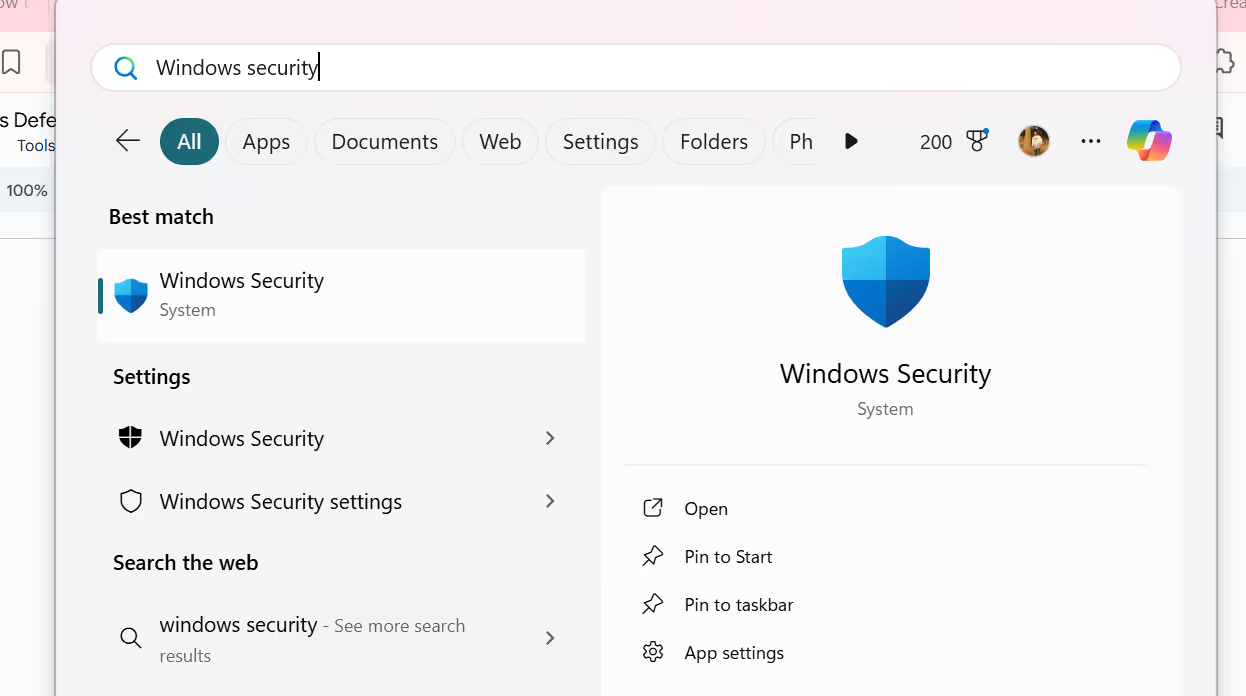
- Vaya a Protección contra virus y amenazas.
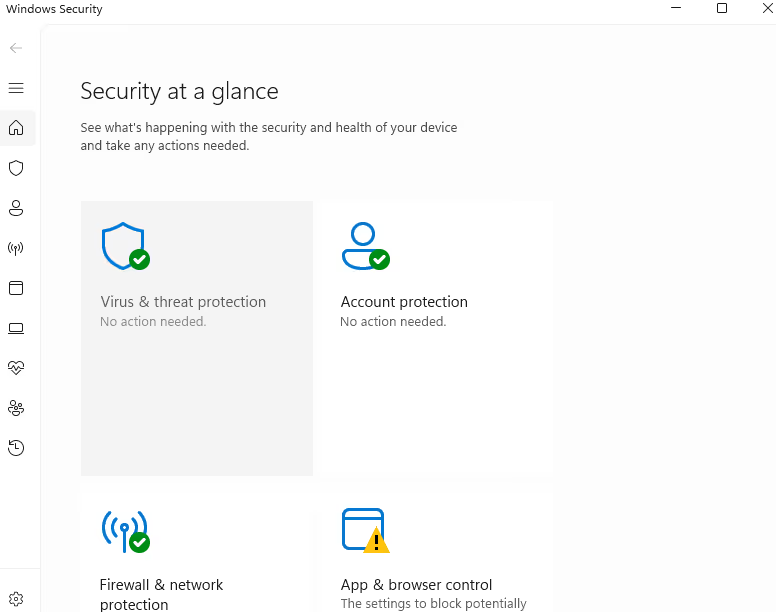
- Haz clic en Gestionar la configuración en la Configuración de protección contra virus y amenazas.
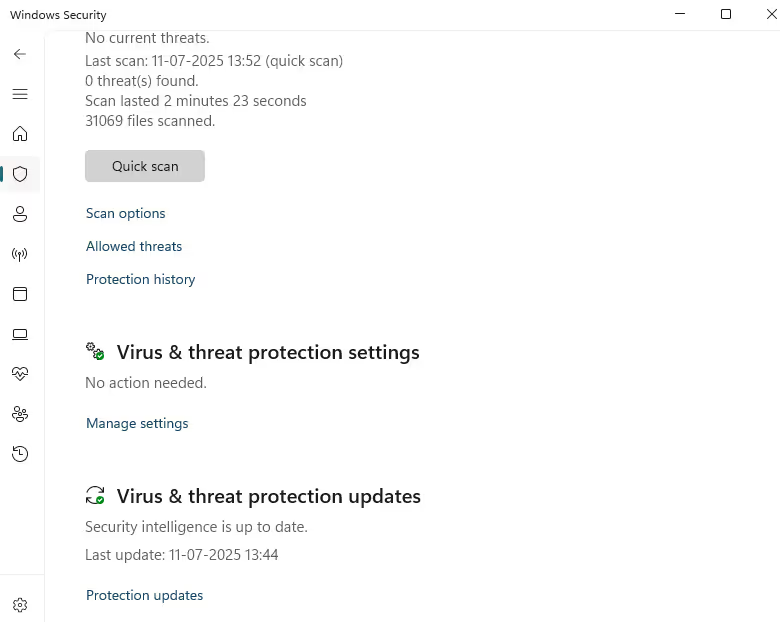
- Desactiva la protección en tiempo real.
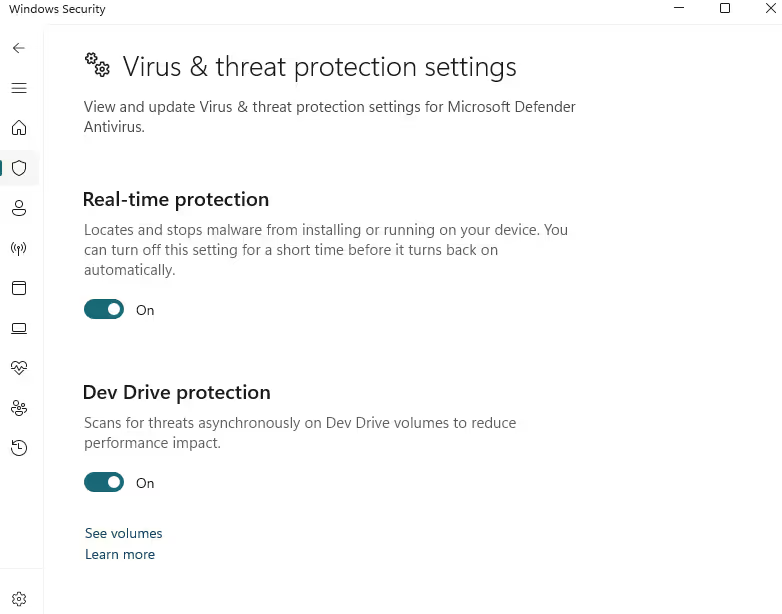
Defender permanece apagado solo hasta el próximo reinicio. Se reactiva automáticamente para mantener el sistema protegido.
Esto es ideal si estás trabajando en algo a corto plazo y solo necesitas pausar Defender sin desinstalarlo.
Deshabilite permanentemente Windows Defender en Windows 10
¿Quieres que Microsoft Defender desaparezca para siempre? Hay varias formas de hacerlo, según la edición de Windows.
Importante: Siga esta ruta solo si ya tiene otro antivirus instalado. Si desactiva Defender de forma permanente, su sistema puede quedar expuesto.
Método 1: uso del editor de políticas de grupo (Windows 10 Pro o Enterprise)
Si tienes Windows 10 Pro o Enterprise, esta es tu mejor opción.
- Presiona Windows + R, escribe gpedit.msc y pulsa Entrar.
- Vaya a: Configuración del equipo > Plantillas administrativas > Componentes de Windows > Microsoft Defender Antivirus
- Haz doble clic en Desactivar Microsoft Defender Antivirus.
- Seleccione Activado y haga clic en Aceptar.
Una vez hecho esto, reinicia tu PC. Defender ahora está completamente apagado y no se reactivará después de reiniciarse.
Método 2: uso del editor de registro (para Windows 10 Home)
La edición principal no tiene un editor de políticas de grupo, pero puedes deshabilitar Defender desde el registro. Simplemente proceda con cautela.
- Presiona Windows + R, escribe regedit y presiona Entrar.
- Vaya a: HKEY_LOCAL_MACHINE\ SOFTWARE\ Policies\ Microsoft\ Windows Defender
- Haga clic con el botón derecho en el panel derecho, seleccione Nuevo > Valor DWORD (32 bits) y asígnele el nombre: DisableAntiSpyware
- Haga doble clic en él y establezca el valor en 1.
- Reinicia tu PC.
Antes de hacerlo, haga una copia de seguridad del registro. Un cambio incorrecto puede provocar errores en el sistema.
Método 3: instalar un antivirus de terceros (la forma más fácil)
Este es bastante práctico. Al instalar Norton, Avast, Bitdefender o McAfee, Windows normalmente desactiva Defender automáticamente. Esto se debe a que la ejecución de dos programas antivirus puede ralentizar el sistema o provocar conflictos de análisis.
Simplemente instale el nuevo antivirus y Defender se hará a un lado silenciosamente.
Precauciones antes de deshabilitar Windows Defender de forma permanente
- Ten otro antivirus listo y en funcionamiento antes de desactivar Defender.
- Manténgalo actualizado periódicamente con los últimos parches de seguridad.
- Supervise el rendimiento del sistema y escanee con regularidad con su nuevo software.
Deshabilitar Windows Defender está bien si confías en tu alternativa y sabes lo que estás haciendo. De lo contrario, es más seguro usar el método temporal.
Cómo desactivar el firewall de Windows Defender en Windows 10
A veces, lo que se interpone no es el antivirus sino el Firewall de Defender, especialmente si estás solucionando problemas en una red o utilizando un juego o una aplicación que necesita un acceso especial.
Puede deshabilitar el firewall de forma segura para un perfil de red específico.
Para desactivar el firewall
- Abre Seguridad de Windows desde el menú Inicio.
- Ve a Firewall y protección de red.
- Haga clic en su red activa (dominio, privada o pública).
- Desactive el Firewall de Windows Defender.
Hecho. El firewall ahora está desactivado para ese perfil.
Configuración avanzada del firewall (para un mayor control)
Si quieres un control detallado sobre qué aplicaciones o puertos permitir, haz clic en Configuración avanzada en la misma sección Firewall. Puedes hacer lo siguiente:
- Permitir o bloquear conexiones entrantes o salientes específicas
- Personalice las reglas del firewall por aplicación o protocolo
- Establezca políticas para diferentes tipos de red (pública, privada, de dominio)
Consejo: Vuelva a activar siempre el firewall cuando haya terminado. Mantenerlo desactivado de forma permanente puede exponer la red a ataques.
Cómo desactivar Windows Defender en Windows 11
Desactivar Windows Defender en Windows 11 no es difícil, solo necesitas saber dónde buscar. Ya sea que estés intentando instalar un antivirus de terceros, solucionar problemas de software o acelerar el juego, Windows te ofrece varias formas sólidas de hacerlo.
Analicemos cada método con claridad para que usted mantenga el control y su PC esté protegido.
Desactivación temporal paso a paso
A veces, solo es necesario deshabilitar Windows Defender durante un breve período de tiempo, tal vez para instalar software o probar algo. Este es el método más fácil y seguro. Desactiva la protección en tiempo real, pero Defender se vuelve a activar automáticamente tras un reinicio.
He aquí cómo hacerlo:
- Haga clic en el botón Inicio, escriba Seguridad de Windows y abra la aplicación.
- Vaya a Protección contra virus y amenazas.
- Haz clic en Administrar configuración en Configuración de protección contra virus y amenazas.
- Desactiva la protección en tiempo real.
También puedes desactivar la protección contra manipulaciones aquí si es necesario. Esto añade más flexibilidad, especialmente durante el trabajo de desarrollo o los ajustes del sistema.
Esto es temporal: una vez que reinicias el PC, Defender vuelve a encenderse para mantener el sistema seguro.
Desactivación permanente de Defender en Windows 11
Si planeas usar otro antivirus o necesitas eliminar completamente Defender, puedes deshabilitar Windows Defender de forma permanente. Ten cuidado, ya que esto expone tu sistema si no hay ninguna otra medida de seguridad.
Método 1: usar el editor de políticas de grupo (solo Pro/Enterprise)
Este método solo funciona si usas Windows 11 Pro o Enterprise.
- Presiona Windows + R, escribe gpedit.msc y presiona Entrar.
- Vaya a: Configuración del equipo > Plantillas administrativas > Componentes de Windows > Microsoft Defender Antivirus
- Haz doble clic en Desactivar Microsoft Defender Antivirus.
- Seleccione Activado y haga clic en Aceptar.
- Reinicia tu PC.
Una vez hecho esto, Defender está completamente desactivado y no volverá después de reiniciarse.
Método 2: usar el editor del registro (todas las ediciones)
Si tienes Windows 11 Home, no te preocupes. Aún puedes desactivar Defender usando el Editor del Registro. Simplemente proceda con precaución y haga una copia de seguridad de su registro antes de realizar cambios.
- Presiona Windows + R, escribe regedit y presiona Entrar.
- Vaya a: HKEY_LOCAL_MACHINE\ SOFTWARE\ Policies\ Microsoft\ Windows Defender
- En el panel derecho, haga clic con el botón derecho > Nuevo > Valor DWORD (32 bits).
- Llámelo DisableAntispyware.
- Haga doble clic en él y establezca el valor en 1.
- Haga clic en Aceptar y reinicie el equipo.
Usa este método solo si tienes confianza. Realizar cambios incorrectos puede afectar al sistema.
Método 3: instalar un antivirus de terceros
Esta es la forma más sencilla de desactivar Windows Defender de forma permanente. Solo tienes que instalar un antivirus de confianza como Bitdefender, Norton o Kaspersky. Defender lo detecta y se desactiva automáticamente para evitar problemas de rendimiento o conflictos.
Alrededor del 84% de las personas tienen un antivirus instalado en su ordenador, por lo que es una opción común y segura.
Precauciones importantes antes de la incapacidad permanente
- Instale siempre un antivirus fiable antes de desactivar Defender.
- Asegúrese de que el nuevo software tenga protección en tiempo real y actualizaciones periódicas.
- No navegue sin protección, especialmente en redes públicas o sitios desconocidos.
Si desactivas Defender sin otro nivel de protección, tu sistema se convierte en objetivo de ataques de malware, ransomware y suplantación de identidad.
Cómo desactivar el firewall de Windows Defender en Windows 11
Hay ocasiones en las que el Firewall de Defender bloquea aplicaciones útiles o interrumpe la configuración de una red. Puedes desactivarlo de forma segura para un perfil específico.
He aquí cómo hacerlo:
- Abre Seguridad de Windows desde el menú Inicio.
- Haz clic en Protección de red y firewall.
- Selecciona tu tipo de red actual: dominio, privado o público.
- Desactive el firewall de Microsoft Defender.
¿Quieres más control?
Haz clic en Configuración avanzada en el mismo menú. Puedes hacer lo siguiente:
- Establecer reglas de firewall personalizadas
- Controlar las conexiones entrantes/salientes
- Gestione el comportamiento de la red por aplicación o puerto
Asegúrate de volver a encenderlo cuando hayas terminado. Mantener el firewall desactivado aumenta la vulnerabilidad de la red.
Cómo desactivar Windows Defender en Windows 7
Sí, Windows Defender también funciona en Windows 7. Si bien no ofrece la protección avanzada que se ve en Windows 10 u 11, sí proporciona una defensa básica contra el spyware y otras amenazas. Sin embargo, si instalas un antivirus de terceros o intentas reducir la carga del sistema, puede tener sentido desactivarlo.
Veamos paso a paso el proceso para deshabilitar Windows Defender en Windows 7 y también veremos cómo desactivar el Firewall de Windows si es necesario.
Desactivación de Windows Defender a través del Panel de control
Este es el método más seguro y reversible. Puedes desactivar Defender con unos pocos clics y volver a encenderlo en cualquier momento si cambias de opinión.
He aquí cómo
- Haz clic en el botón Inicio y escribe defender en la barra de búsqueda.
- Haga clic en Windows Defender en los resultados de la búsqueda.
- En el menú superior, haz clic en Herramientas.
- Selecciona Opciones.
- En el panel izquierdo, haz clic en Administrador.
- Desmarca la casilla que dice Usar este programa.
- Haz clic en Guardar en la esquina inferior derecha.
- Si se le solicita, haga clic en Sí para confirmar.
Eso es todo. Windows Defender ahora permanecerá apagado hasta que decidas volver a encenderlo.
Para volver a habilitarlo más tarde, repite los mismos pasos y vuelve a marcar la casilla.
Administración de la configuración del firewall en Windows 7
A veces también necesitas deshabilitar el Firewall de Defender, especialmente si estás ejecutando diferentes herramientas de red o configurando un software de seguridad de terceros.
Para desactivar el Firewall de Windows
- Abre el panel de control.
- Ve a Sistema y seguridad.
- Haga clic en Firewall de Windows.
- En el menú de la izquierda, selecciona Activar o desactivar el Firewall de Windows.
- En la ubicación de red activa (privada o pública), selecciona Desactivar el Firewall de Windows.
- Haga clic en Aceptar para aplicar los cambios.
Desactive el firewall únicamente si confía en su red y ya tiene otro firewall o capa de seguridad activa.
Nota importante sobre los riesgos de seguridad
Aunque Windows Defender en Windows 7 no es tan potente como las versiones más recientes, añade una capa básica de protección. Desactivarlo hace que el sistema sea más vulnerable, especialmente si Microsoft no admite oficialmente Windows 7 desde enero de 2020.
Si desactivas Defender, asegúrate siempre de instalar un antivirus moderno y de mantenerlo actualizado con regularidad.
Cómo desactivar Windows Defender SmartScreen
SmartScreen de Windows Defender es una de esas funciones que no se notan con frecuencia, hasta que bloquea algo en lo que confías. Está diseñado para protegerte de sitios web malintencionados, ataques de suplantación de identidad y aplicaciones sospechosas, especialmente cuando navegas con Microsoft Edge o descargas software.
Sin embargo, hay motivos válidos por los que podrías querer desactivar Defender SmartScreen. Tal vez estés probando un software, desarrollando una aplicación o simplemente estés cansado de las advertencias sobre archivos confiables. Vamos a desglosarlo todo de forma que sea fácil de controlar sin comprometer la seguridad del sistema.
Qué es SmartScreen y por qué está activado de forma predeterminada
SmartScreen es un filtro de seguridad basado en la nube que comprueba la reputación de los archivos y sitios web en tiempo real. Le avisa cuando:
- Un archivo rara vez se descarga o no se firma
- Se ha denunciado un sitio web por suplantación de identidad
- Una aplicación se comporta de forma sospechosa o no proviene de una fuente verificada
Funciona en Windows 10, Windows 11 y aplicaciones de Microsoft Store, y ofrece una barrera inteligente contra las descargas no autorizadas y las URL fraudulentas. Microsoft la mantiene habilitada de forma predeterminada para proteger más 78% de los usuarios de Windows que confían en Windows Defender a diario..
Cómo deshabilitar SmartScreen para aplicaciones y navegadores
Puedes deshabilitar SmartScreen de Windows Defender directamente desde tu configuración. Pero hazlo únicamente si estás seguro de tus hábitos de navegación o si utilizas otro nivel de protección.
Paso a paso: desactivar SmartScreen en Windows 10 u 11
- Abre Ajustes.
- Haz clic en Privacidad y seguridad.
- Selecciona Seguridad de Windows.
- Haz clic en Control de aplicaciones y navegadores.
- En Protección basada en la reputación, haz clic en Configuración de protección basada en la reputación.
- Desactiva las siguientes opciones:
- Comprueba aplicaciones y archivos
- SmartScreen para Microsoft Edge
- SmartScreen para aplicaciones de Microsoft Store
Estas configuraciones deshabilitan las comprobaciones de SmartScreen para aplicaciones, navegadores y descargas.
Usar la política de grupo para deshabilitar SmartScreen (Windows Pro/Enterprise)
Si utilizas Windows Pro o Enterprise, puedes usar el Editor de políticas de grupo como método más permanente.
- Presiona Win + R, escribe gpedit.msc y presiona Entrar.
- Vaya a: Configuración del equipo > Plantillas administrativas > Componentes de Windows > Explorador de archivos
- Haga doble clic en Configurar Windows Defender SmartScreen.
- Selecciona Desactivado y, a continuación, haz clic en Aceptar.
Una vez hecho esto, SmartScreen se apagará por completo en todo el sistema.
Advertencia: Si desactivas SmartScreen, tu PC no te avisará sobre sitios web o aplicaciones sospechosas. Hazlo solo si confías en tu configuración.
Cómo volver a habilitar o activar las funciones de Windows Defender
Es posible que haya desactivado Windows Defender o SmartScreen durante un tiempo y ahora quiera recuperar la protección. Gran decisión. La protección en tiempo real, las actualizaciones en la nube y el firewall de Defender son herramientas clave para bloquear los ataques de ransomware, spyware y suplantación de identidad.
A continuación, te explicamos cómo recuperarlo todo.
Restaurar la protección predeterminada de Windows Defender
- Abre el menú Inicio, escribe Seguridad de Windows y, a continuación, ábrelo.
- Haz clic en Protección contra virus y amenazas.
- Selecciona Administrar la configuración.
- Activa la protección en tiempo real.
Ahora regresa y:
- Haz clic en Protección de red y firewall.
- Selecciona tu red actual.
- Activa el firewall de Microsoft Defender.
Para volver a activar SmartScreen:
- Ve a Control de aplicaciones y navegadores.
- En Protección basada en la reputación, haz clic en Configuración.
- Vuelve a encenderlo todo.
Cuándo y por qué volver a habilitar Defender
Si eliminaste un antivirus de terceros o tu PC no funciona, vuelve a activar Windows Defender de inmediato. Dado que las ciberamenazas aumentan cada año, no querrás navegar ni trabajar sin una red de seguridad. Defender y SmartScreen pueden detener la mayoría de las amenazas antes de que lleguen a su sistema.
Mantener estas herramientas habilitadas es la forma más fácil de mantenerse protegido, especialmente si no utilizas ningún otro antivirus.
Defender Control: gestión de Defender con herramientas de terceros
Si estás cansado de revisar el Centro de seguridad de Windows, el Editor de políticas de grupo o el Editor del registro cada vez que quieres activar Defender, hay una forma más inteligente. Da la bienvenida a las herramientas de control de Defender, utilidades ligeras que te ayudan a activar o desactivar Windows Defender con un solo clic.
Ya seas un usuario avanzado, un desarrollador o simplemente alguien que instala regularmente aplicaciones marcadas como falsos positivos, estas herramientas hacen que la administración de Defender sea rápida y sin frustraciones.
¿Qué son las utilidades de control de Defender?
Las herramientas de control de Defender te dan un control directo sobre Microsoft Defender. Por lo general, vienen con una interfaz sencilla: abre la aplicación, haz clic en un botón y Defender se desactiva por completo o se vuelve a activar al instante.
Algunas utilidades también ofrecen:
- Verificación del estado del defensor
- Acceso rápido a las listas de exclusión
- Conmutación programada de la protección
- Supervisión en tiempo real de la actividad de Defender
Algunos ejemplos populares incluyen Defender Control de Sordum y utilidades similares que utilizan ampliamente los profesionales de TI y los evaluadores técnicos.
Estas herramientas son especialmente útiles si haces lo siguiente con frecuencia:
- Probar software o scripts
- Ejecuta aplicaciones o mods personalizados
- Haz frente a los frecuentes falsos positivos de Defender
Ventajas y desventajas del uso de las herramientas de control de Defender
Pros
- Control instantáneo: No es necesario editar los valores del registro ni navegar por los menús de seguridad.
- Ahorra tiempo: Excelente para los equipos de TI que administran varios sistemas.
- Simplifica las pruebas: Activa y desactiva fácilmente la protección durante las pruebas de software.
Contras
- Riesgo de seguridad en caso de uso indebido: Si olvidas volver a habilitar Defender o no tienes un antivirus instalado, tu PC permanece expuesto.
- Problemas de compatibilidad: Algunas herramientas pueden entrar en conflicto con las actualizaciones de Windows o hacer que Defender se comporte de forma impredecible.
- La confianza importa: La descarga desde sitios no oficiales podría significar malware disfrazado de utilidades.
Sugerencia: Descarga siempre las herramientas de control de Defender de fuentes acreditadas y comprueba si hay actualizaciones recientes. Nunca utilices software desactualizado o no verificado.
Mejores prácticas y consejos de seguridad
Saber cuándo usar estas herramientas es tan importante como saber cómo hacerlo.
¿Cuándo se debe desactivar Defender?
Desactive Windows Defender únicamente si:
- Estás instalando un antivirus de terceros
- Estás solucionando problemas de software o hardware
- Estás ejecutando aplicaciones especializadas o código que Defender bloquea
Para la mayoría de los usuarios, Microsoft Defender es más que suficiente. Ofrece una protección sólida en tiempo real, actualizaciones entregadas en la nube y consume pocos recursos del sistema.
A menos que necesites algo más avanzado, a menudo es mejor dejarlo puesto.
Las mejores alternativas a Windows Defender
¿Buscas más funciones de las que ofrece Defender? Considera estas opciones confiables:
- Bitdefender — gran tasa de detección, bajo impacto en el sistema
- Kaspersky — protección sólida con herramientas adicionales
- Norton — incluye una VPN y monitoreo de robo de identidad
- Página principal de Sophos — bueno para la protección de familias y pequeñas empresas
- ESET — ofrece una protección ligera para máquinas antiguas
Estas alternativas a Windows Defender ofrecen funciones como:
- Protección web
- Escaneo de correo electrónico
- Soporte multiplataforma
- Controles parentales
- Reversión del ransomware
Solo recuerda: algunas herramientas antivirus de terceros pueden consumir más recursos y pueden ralentizar un poco el rendimiento en comparación con Defender.
Cómo mantenerse seguro después de deshabilitar Defender
Si decides deshabilitar Windows Defender de forma permanente, sigue estos consejos de seguridad:
- Instala un antivirus fiable de forma inmediata
- Manténgalo actualizado con las definiciones más recientes
- Usa un firewall (Firewall de Windows o el firewall de tu antivirus)
- Evite descargar software de sitios que no sean de confianza
- Mantenga SmartScreen o el filtrado web habilitados en su navegador
- Realice escaneos semanales para detectar cualquier cosa que se pierda en tiempo real
Consejo adicional: Usa herramientas como el Centro de seguridad de Windows para comprobar tu estado de protección, incluso si Defender está desactivado.
Conclusión
Si desactivas Windows Defender, tendrás más control sobre el sistema, ya sea que estés solucionando problemas, probando el software o cambiando a otro antivirus. Si bien es fácil desactivarlo de forma temporal o permanente con la configuración integrada o con herramientas de terceros, es importante entender los riesgos. Asegúrate siempre de contar con una protección fiable antes de apagar Defender. Para la mayoría de los usuarios, mantener Defender activado ofrece una protección sólida en tiempo real sin ralentizar el rendimiento. Si lo deshabilitas, ten cuidado con las descargas, habilita un firewall y mantén tu sistema actualizado. La clave es equilibrar el control con la seguridad para mantener tu PC seguro y funcionando sin problemas.